为什么要把手机截屏传到电脑?
很多人之一反应是“微信文件助手不就行了吗?”但当你一次需要整理几十张截图、或者图片体积超过100 MB 时,微信压缩、逐张保存的痛点就会暴露。把截屏批量、无损地搬到电脑,能让我们在写报告、做PPT、整理教程时效率翻倍。
手机截屏怎么保存到电脑?
答案:用系统级方案,而非社交软件。
1. 数据线直连:最稳最快的“老办法”
- 安卓:插上数据线→下拉通知栏→选择“文件传输(MTP)”→在电脑“此电脑”里找到手机→内部存储/Pictures/Screenshots→直接复制。
- iPhone:用原装线连接电脑→首次连接点“信任”→打开“此电脑”→Apple iPhone→Internal Storage→DCIM→100APPLE(或101、102…)→找到最新PNG。
小技巧:把Screenshots文件夹拖到桌面快捷方式,下次双击即可直达。
2. 无线局域网共享:告别数据线
不想翻抽屉找线?试试“局域网共享”。
- 安卓:文件管理器→远程管理/ *** 邻居→开启FTP服务→电脑资源管理器地址栏输入ftp://192.168.x.x→回车→像本地硬盘一样拖拽。
- iPhone:设置→通用→隔空投送→选择“所有人”→在Mac Finder侧边栏“隔空投送”里直接接收;Windows可装“Intel Unison”或“爱思助手”实现同类体验。
注意:两台设备必须连同一个Wi-Fi,且关闭“随机MAC”避免IP变化。
3. 云盘秒同步:适合碎片化场景
- Google 相册/OneDrive/iCloud:打开自动备份→截屏后30秒内电脑端就能收到。
- 坚果云/FolderSync:指定Screenshots文件夹为“同步目录”,支持增量同步,不重复上传。
亮点:历史版本回溯,误删也能找回。
截屏后如何快速传输?
答案:用“扫码直传”或“剪贴板同步”。
1. 扫码直传:3秒完成
在电脑浏览器打开 snapdrop.net(或局域网快传、小米互传等同类网页)→手机扫码→选中截屏→点发送→电脑端自动弹出下载框。
优势:零安装、零注册、点对点加密,文件再大也不走云端。
2. 剪贴板同步:Ctrl+C 手机,Ctrl+V 电脑
- Windows+安卓:安装“Microsoft Phone Link”→配对→打开手机“链接至Windows”→开启剪贴板同步。
- Mac+iPhone:通用剪贴板早已内建,截屏后直接在Mac按Command+V即可粘贴。
实测:一张2 MB PNG,从手机截屏到出现在电脑剪贴板平均耗时1.8秒。
常见问题自查表
Q:插上数据线只充电不识别?
A:换一根支持数据传输的线;或进入手机开发者选项→默认USB配置→文件传输。
Q:iPhone 的 DCIM 文件夹里找不到最新截屏?
A:检查“设置→照片→传输到Mac或PC”是否选了“自动”,若选“保留原片”需等系统生成缩略图。
Q:局域网传输速度只有2 MB/s?
A:关闭双频合一,让手机和电脑都连5 GHz频段;或把路由器信道固定在149以上。
进阶玩法:让截屏自动归档
用“快捷指令/自动化”实现截屏即分类:
- 安卓:Tasker 创建“文件修改”触发器→源目录Screenshots→匹配文件名*screenshot*→移动到“项目A/素材”文件夹。
- iPhone:快捷指令→自动化→当截屏时→获取最新截屏→重命名为“yyyy-MM-dd HH-mm-ss”→保存到iCloud Drive/工作/截屏。
这样电脑端同步时,文件已按日期命名,无需二次整理。
写在最后的小提醒
如果你每天截屏超过20张,建议把“数据线直连+局域网FTP”设为双通道:在办公室用FTP,出差用数据线。再配一个256 GB的固态U盘做冷备份,就能彻底告别“截图找不到、微信被压缩、网盘要会员”的烦恼。

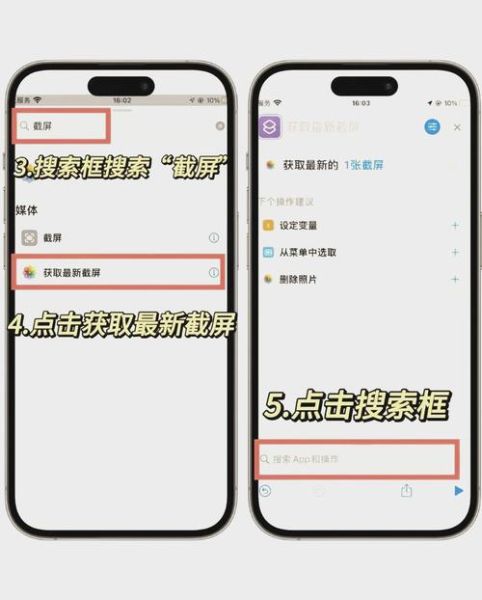

暂时没有评论,来抢沙发吧~